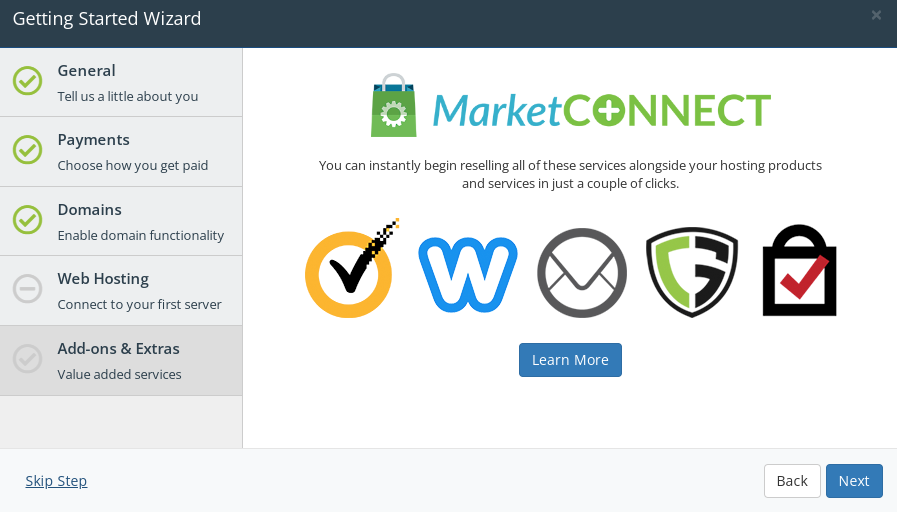Apa itu WHMCS ?
Dalam membuat sebuah layanan web hosting, tentu saja kita membutuhkan sebuah billing yang terpusat dimana billing tersebut akan menjadi portal utama sebelum user mendapatkan akses cPanel, Domain, dan berbagai keperluan lainnya.
WHMCS adalah salah satu billing panel yang paling banyak digunakan oleh hoster untuk melakukan proses register, pembayaran, provisioning, dan support. Info lebih lengkap silahkan baca melalui link berikut ini https://www.whmcs.com/
Prerequisites
- PHP 7.2, recommended PHP 7.4 or 8.1
- PHP Memory Limit 64 MB
- PDO Extension
- Curl, GD2, JSON, XML, Iconv, MBString, GMP, OpenSSL, BC Math, Intl, Fileinfo
- MySQL version 5.7
- ionCube Loader latest version
- Domain FQDN
Instalasi
Disclaimer: Untuk lisensi WHMCS hanya sebagai sebagai contoh (non production/commercial) dan pastikan untuk produksi menggunakan lisensi yang valid dan terverifikasi oleh WHMCS.
Setelah semua proses sudah sesuai, selanjutnya adalah memastikan bahwa lisensi WHMCS sudah dibeli melalui https://www.whmcs.com/pricing/ kemudian download file yang diberikan dan upload ke direktori hosting, pada saat melakukan demonstrasi saya menggunakan cPanel sebagai WHMCSnya
Buat database dan user lalu Berikan seluruh privileges untuk user yang akan digunakan untuk database whmcs
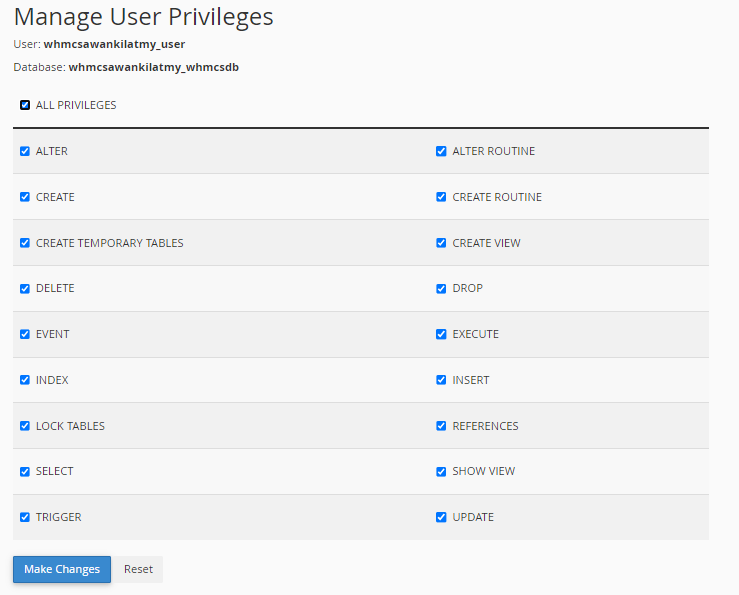
Buka browser dan ketik https://domain.com/install
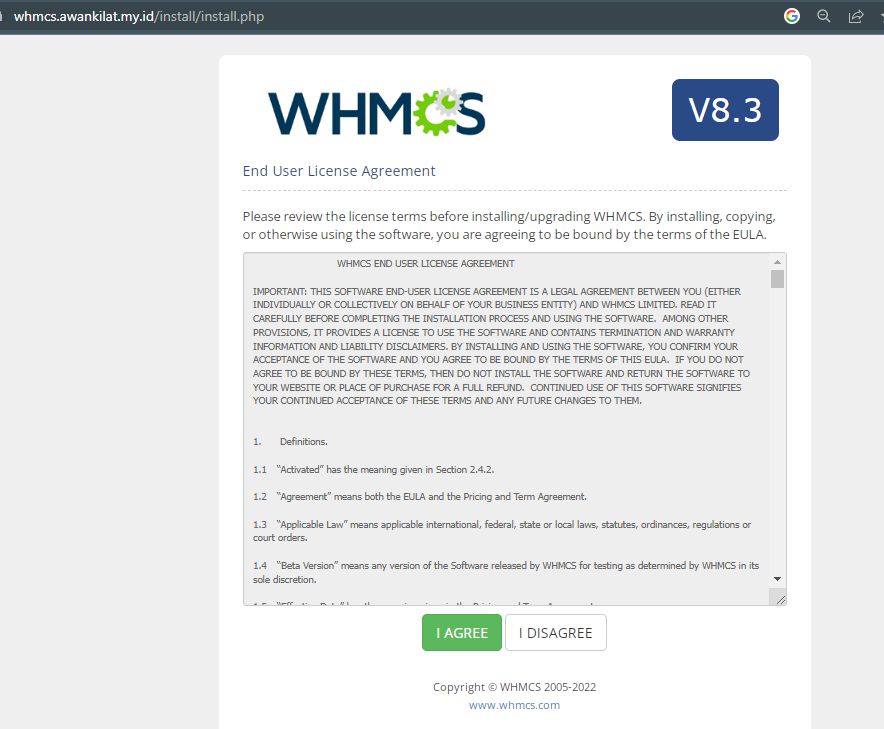
Pastikan System Requirements sudah benar agar dapat melanjutkan ke tahap berikutnya dan klik tombol Begin Installation
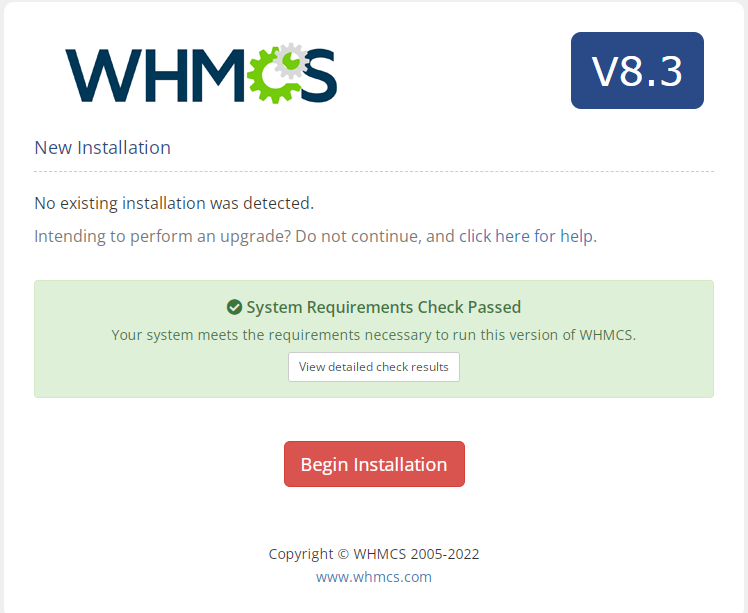
Masukkan beberapa credential yang diperlukan untuk instalasi WHMCS sebagai berikut:
- License Key
- Database Host
- Database Port
- Database Username
- Database Password
- Database Name
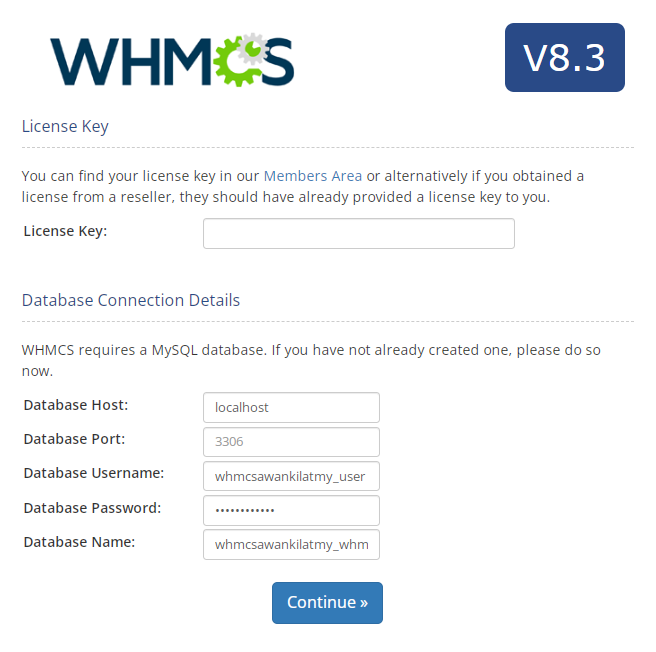
Buat akun untuk administrator WHMCS, yang berfungsi untuk mengatur konfigurasi WHMCS nantinya
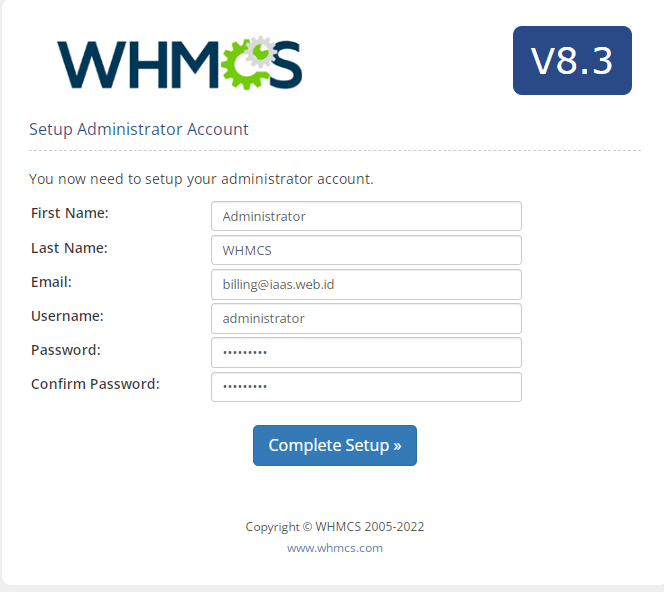
Hapus folder /install agar tidak terjadi kesalahan dan membuat cronjob harian setelah itu klik Go to the Admin Area Now dan masukkan username dan password yang sudah dibuat
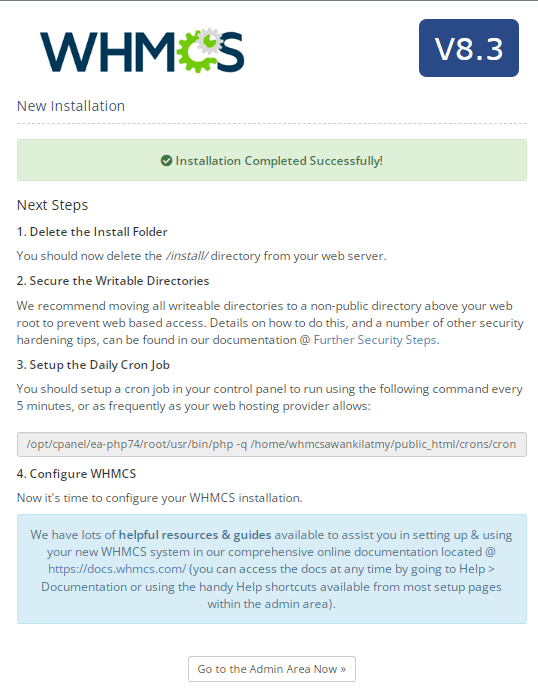
Getting Started Wizard 1
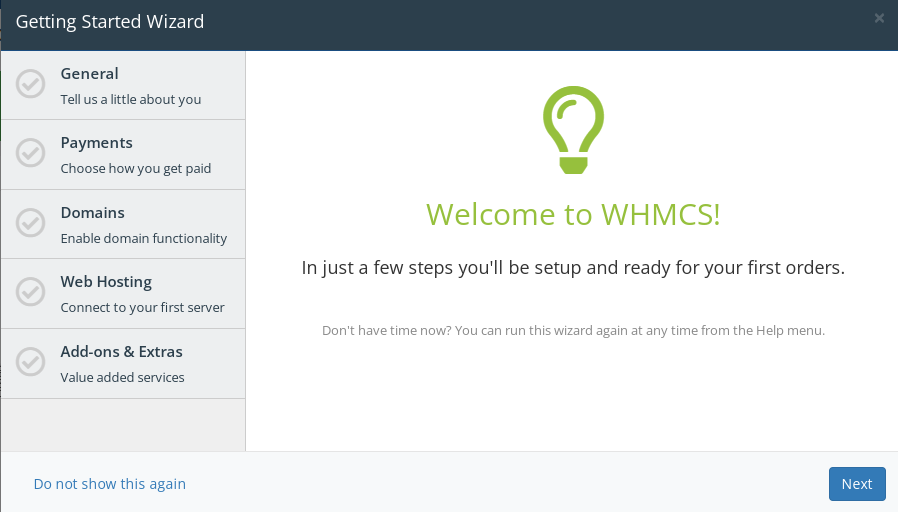
Getting Started Wizard 1.1 – Sesuaikan konfigurasi dibawah ini dengan data yang diinginkan
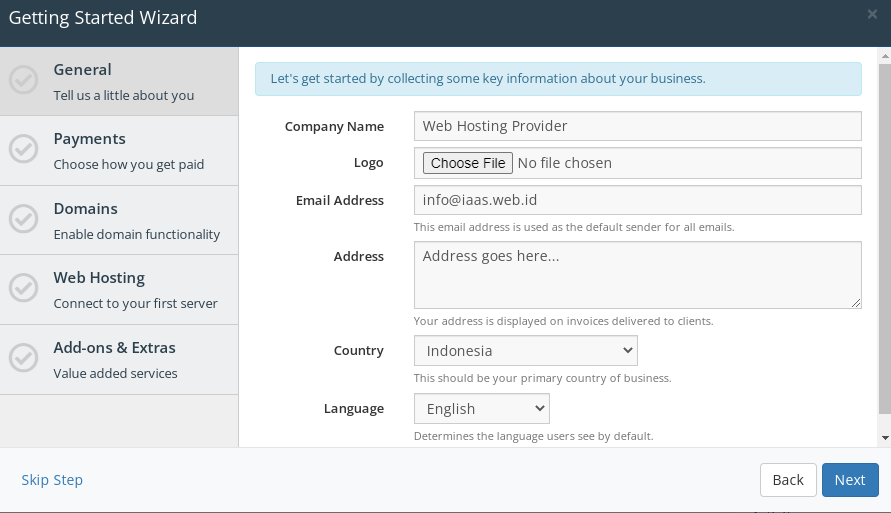
Getting Started Wizard 1.2
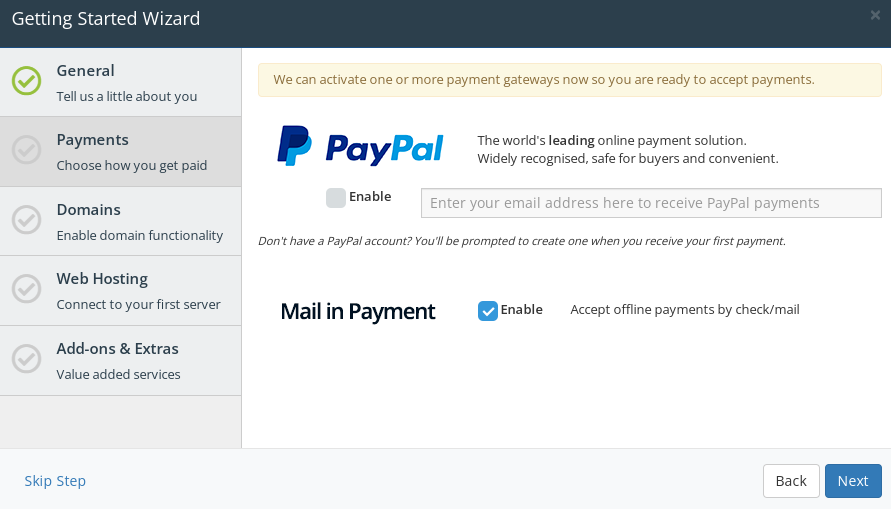
Getting Started Wizard 1.3
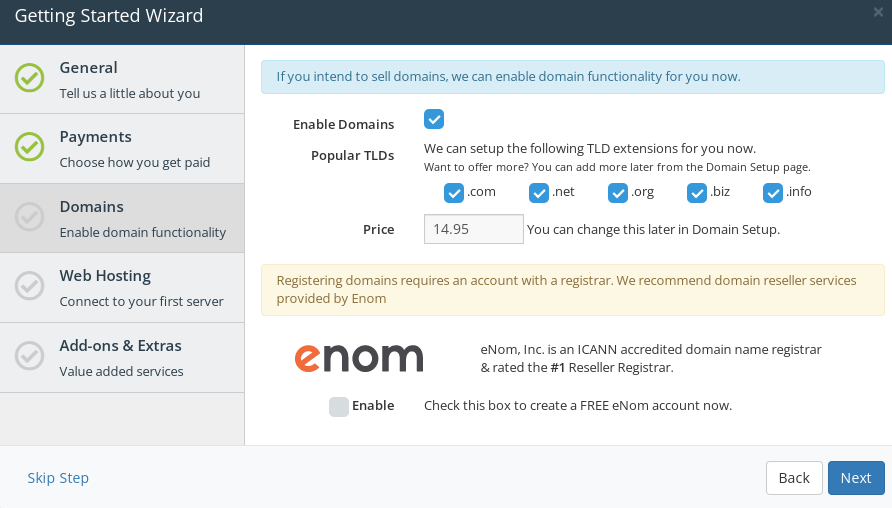
Getting Started Wizard 1.4 – Pada tahap ini akan saya skip dan akan saya konfigurasi nanti
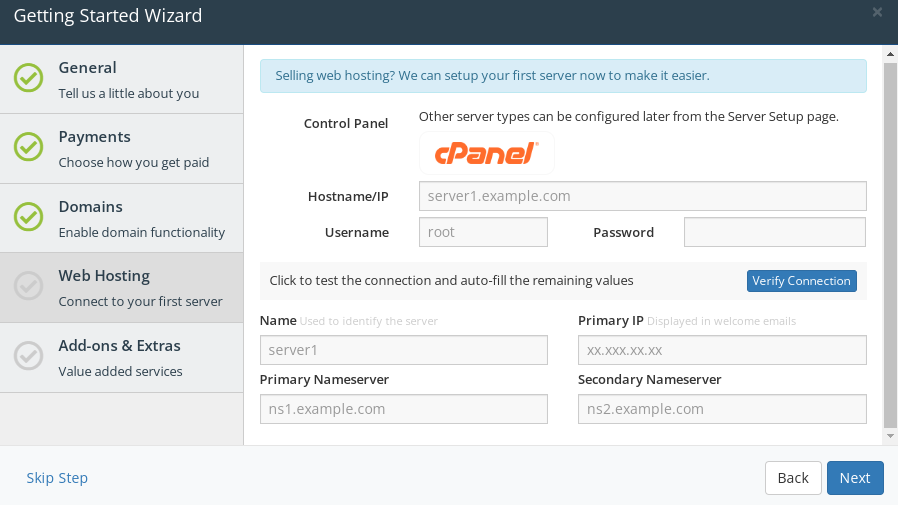
Getting Started Wizard 1.5 – Skip dan Finish